Zoals u weet, zijn er de afgelopen maanden nieuwe machines verschenen met het uiterlijk van een draagbare console waarmee we kunnen spelen met enkele van de bekendste cloudplatforms, zoals Xbox Cloud Gaming, Luna (momenteel in de VS) of GeForce NOW. . Als deze alternatieven niet voor u werken, we hebben goed nieuws voor degenen die een Stoom Dek sinds PlayStation Plus, de service vernieuwd door Sony met honderden titels van de originele PlayStation, PSP, PS2, PS3 en PS4, kunnen deel uitmaken van hun bibliotheken.
Welk deel van PlayStation Plus kunnen we gebruiken?
Als je het je herinnert, in de nieuwe service die afgelopen juni is gelanceerd, PS4- en PS5-bezitters hadden de mogelijkheid om honderden klassieke titels te spelen van vrijwel alle generaties Sony-machines. Ver zijn die titels die niet op afstand kunnen worden doorlopen cloud gaming , dus er zijn enkele PS4-hits die voorlopig worden weggelaten. Dat weerhoudt ons er echter niet van om enkele bekende zoals De laatste van ons remaster , Assassin's Creed Valhalla (en andere zoals Oorsprong , enzovoort.), Zware regenval , Diverse Ratchet & Clank , Yakuza's , Etc.
Om toegang te krijgen tot dit alles, zullen we de officiële pc-applicatie moeten gebruiken, naast een Premium- of Extra-abonnement, dat we op dezelfde manier zullen uitvoeren als op een normaal Dakramen en raamkozijnen computer. Maar natuurlijk, aangezien we hier Steam OS hebben zullen hun toevlucht moeten nemen tot de Proton-laag om het compatibel te maken . Daarom moet je (in de Steam Deck-desktopmodus) de ProtonUp-Qt-applicatie in het systeem hebben. Eenmaal geïnstalleerd, zoek en installeer erin (toevoegen) de versie:
- Proton-6.21-GE-2
Het volgende is het downloaden (en uitpakken) van de officiële PlayStation Plus-applicatie die je gemakkelijk kunt vinden door een Google-zoekopdracht uit te voeren van het type "PlayStation Plus op Steam Deck" (we raden een specifieke video van het TTconT-kanaal aan, die een link heeft in de beschrijving om de software te downloaden die we hebben gebruikt).
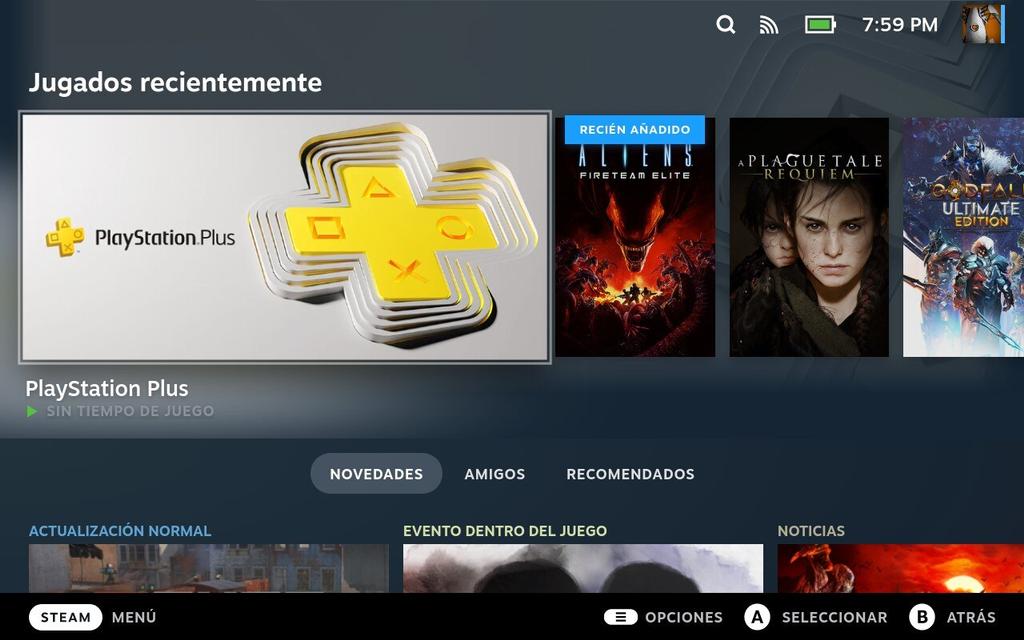
Installeer PlayStation Plus op Steam
Nu, met de applicatie gedownload, het is tijd om het in het systeem te zetten daarom doen we het volgende. Altijd binnen de Steam Deck-bureaubladmodus.
- Open het Steam-venster en ga naar het Bibliotheek Tab.
- Klik linksonder op de Voeg een product toe knop.
- Selecteer nu de optie om Voeg een niet-Steam-product toe .
- Navigeer naar de map waar je de PlayStation Plus-app hebt gedownload (deze staat meestal onder Downloads ).
- Selecteer het uitvoerbare bestand in de PlayStation Plus-directory psnowlauncher.exe .
Zodra u alles hebt gemaakt en voordat u de toepassing uitvoert, moeten we een aantal dingen doen. De eerste is om de configuratie in te voeren en te kiezen door op het tandwiel te klikken.
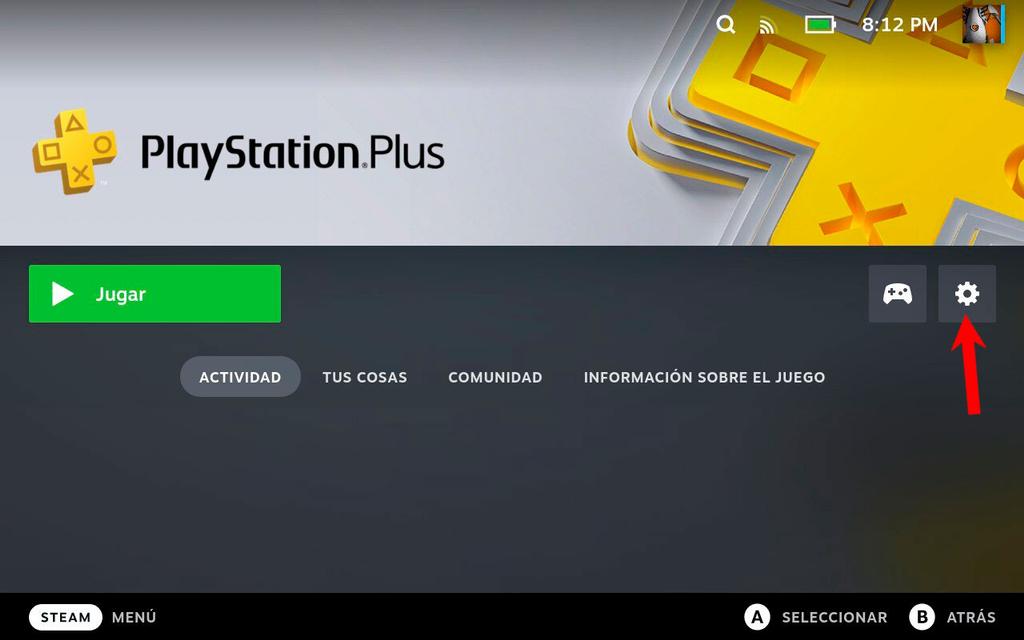
Nu, met het raam open, we gaan naar het tabblad Compatibiliteit en zodra de opties aan de rechterkant verschijnen, selecteren we dezelfde opties die u op het onderstaande scherm kunt zien. Aan de ene kant activeren we de box om Forceer het gebruik van een specifieke compatibiliteitstool voor Steam Play .
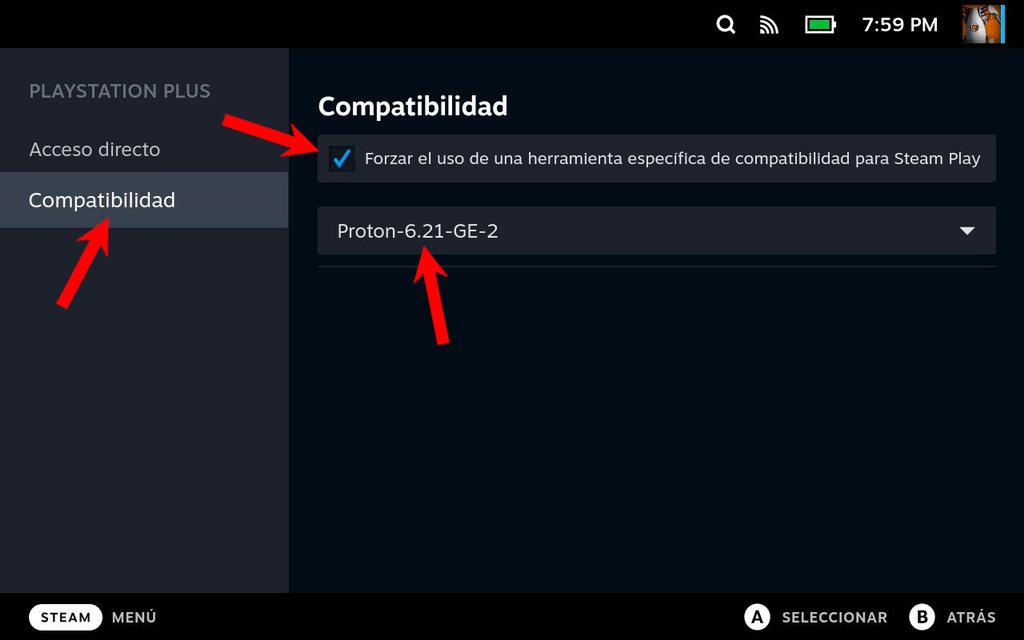
Als we het bovenstaande doen, zien we onderaan een lijst waar we moeten kies de versie van Proton die we eerder hebben aangegeven , dat is de Proton-6.21-GE-2 . Nu hoef je alleen nog maar de vensters te sluiten en PlayStation Plus op het Steam Deck te starten nadat je bent ingelogd met je Sony-account.
